运输跟踪功能仅适用于Oberlo Basic和Pro用户。Oberlo帮助跟踪客户订单的状态,还可以查看和解决任何跟踪错误,例如损坏或过期的跟踪代码。
所有Oberlo Marketplace订单和大多数AliExpress订单均提供跟踪代码。对于具有跟踪代码的订单,代码会显示在Oberlo app的Orders页面上的订单旁边:

查看跟踪详细信息
步骤如下:
- 从Shopify后台进入go to Apps > Oberlo > Orders
- 点击任意订单旁边的跟踪代码,查看有关发货的详细信息:

更新跟踪详细信息
Oberlo每隔几天更新一次跟踪信息,但是可以随时请求更新状态,或者如果知道新状态,则可以手动调整。
1、请求跟踪状态更新
- 从Shopify后台进入 Apps > Oberlo > Orders
- 点击要请求跟踪状态更新的订单旁边的跟踪代码。
- 点击 Retrack:
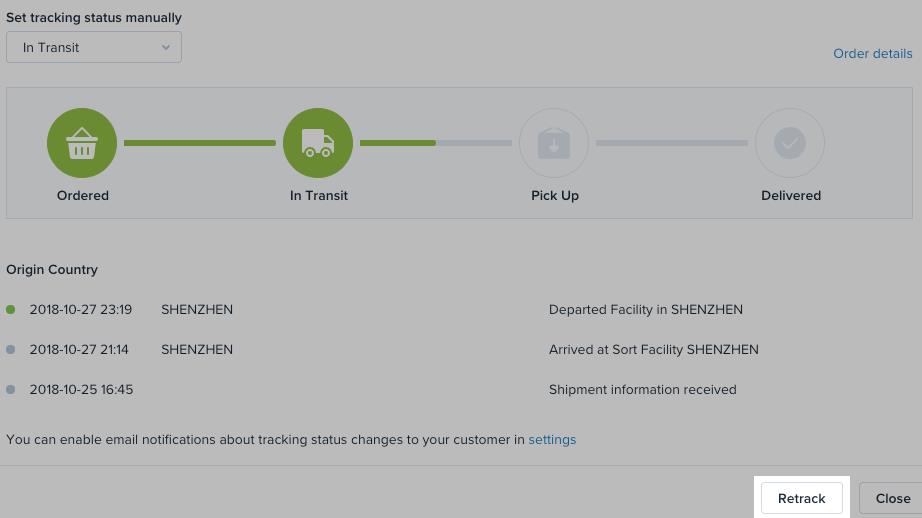
2、手动更新跟踪状态
- 从Shopify 后台进入 Apps > Oberlo > Orders.
- 点击要更新跟踪状态的订单旁边的跟踪代码。
- 点击 Set tracking status manually 下拉菜单,然后选择新的跟踪状态
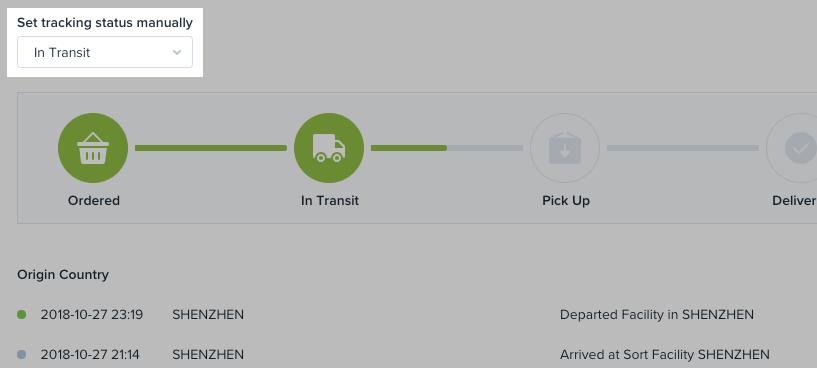
例如,如果知道已下达订单,先点击Retrack以从跟踪代码中获取最新信息。如果状态未更新为 Delivered,则可以使用Set tracking status manually 下拉菜单手动更改状态。
订单跟踪页面
要查看所有订单的跟踪状态,从Oberlo app菜单或Oberlo仪表板中点击Order Tracking。
默认情况下,Order Tracking 页面将显示在过去30天内下达的订单,可以点击日期范围以更改时间范围:
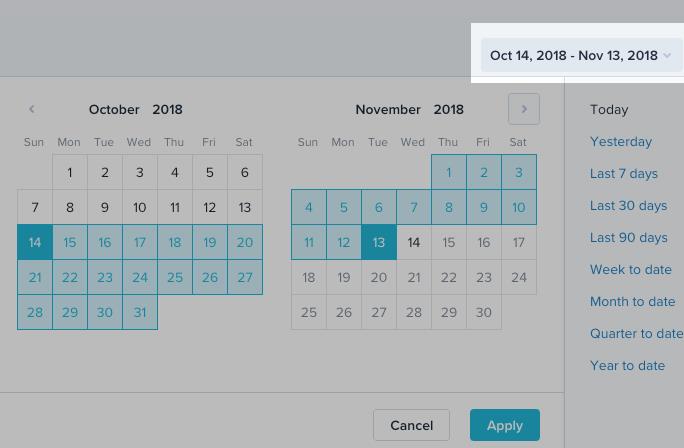
检查Filter Results框中的运输状态,以显示仅包含要关注的运输状态的订单。
Check Requires attention in the Filter Results box to show orders that meet any of the following criteria:
检查Filter Results框中的Requires attention以显示符合以下任何条件的订单:
- 该订单的放置时间超过45天,并且已经完成但未交付。
- 订单的履行包状态是
Alert,Expired, orUndelivered. - 该订单已于7天前发布,尚未履行。
备注
要在Order Tracking 页面上自动应用Requires attention过滤结果,通过点击Oberlo仪表板上的Order Tracking 按钮导航到该页面,而不是Oberlo app菜单。
跟踪代码状态
订单可以具有以下跟踪状态之一:
| 状态 | 描述 |
|---|---|
| 未分类 | 供应商提供了损坏的跟踪代码,与供应商联系以获取正确的跟踪代码。 |
| 待处理/跟踪代码尚未激活 | 订单刚离开仓库,可能需要5-7天才能激活跟踪代码。 |
| 在途中 | 该订单已离开原产国或刚刚抵达目的地国家,正在等待海关检查。 |
| 取货 | 该包裹已抵达当地邮政设施或外出递送。 |
| 过期 | T跟踪号码已过期,原因可能是包裹耗时太长而无法运送,或者运输包装丢失了包裹。联系供应商了解详情。 |
| 警告 | 出现以下情况之一:
|
| 未送达 | 尝试交付失败:
|
| 已送达 | 该包装已成功交付给客户。 |
发货通知
在供应商发货并在Oberlo完成订单后,可以发送包含跟踪代码的送货通知电子邮件或短信。
设置自动发货通知电子邮件
- 进入 Settings > Store Settings
- 检查 Notify customers about the order fulfillment
- 在 Custom shipping tracking URL 添加 http://www.17track.net/?nums= 或者任何其它包裹跟踪网址
- 在 Shopify 店铺设置里面,进入 Settings > Notifications > Shipping Confirmation ,然后用这个文件替换通知模板
- 点击 Save.
当客户点击通知电子邮件中的跟踪代码时,会将其发送到运营商的网站以查看其货物的状态。
设置SMS发货通知
- 在 Shopify 店铺设置里面,进入 Settings > Notifications > Shipping Confirmation
- 点击 SMS
- 用这个文件替换通知模板
- 点击Save.
备注
无法为标记为Paid的草稿订单发送短信通知。